Yahoo Embraces no rastrea: cómo habilitarlo
Google Chrome Explorador De Internet Yahoo! Firefox / / March 17, 2020
Yahoo! ha anunciado, a través de una publicación en su Blog de políticas, que ha implementado el soporte global para Do Not Track! (DNT) Esto es lo que esto significa en términos de privacidad de Internet, así como también cómo habilitar esta importante función en Internet Explorer, Mozilla Firefox y Google Chrome.
Yahoo! ha anunciado, a través de una publicación en su Blog de políticas, que ha implementado el soporte global para Do Not Track! (DNT) Esto es lo que esto significa en términos de privacidad de Internet, así como también cómo habilitar esta importante función en Internet Explorer, Mozilla Firefox y Google Chrome.
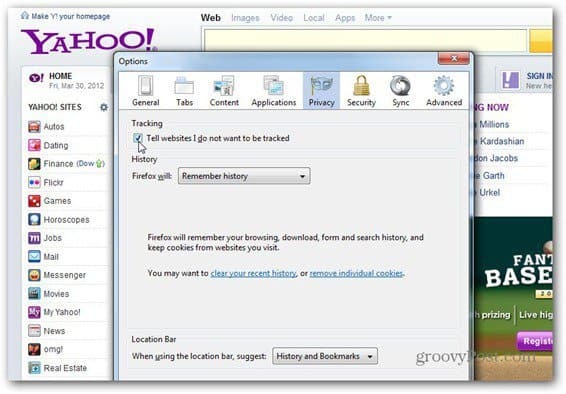
Primero, DNT es simplemente un medio para activar la opción de no rastreo en su navegador. Los servidores de Yahoo! Recibirán una señal cuando visite un sitio web donde rastrea datos.
En el momento en que sucede, Yahoo! deja de vigilar sus "intereses publicitarios o de contenido". Es decir, los anuncios dejan de parecer que acaban de salir de tus pensamientos.
Ahora, aunque Yahoo! Ya proporciona soporte para la política en algunas de sus plataformas, la finalización completa del proceso está programada para principios de este verano.
La funcionalidad ya está implementada en Internet Explorer y Mozilla Firefox. Google ha prometido que Chrome también tendrá un botón DNT pronto.
Si cree que esta es una característica que mejoraría su experiencia de navegación, aquí le mostramos cómo habilitarla.
En Internet Explorer 9, haga clic en el botón Herramientas en la esquina superior derecha. Luego Seguridad >> Protección de seguimiento.
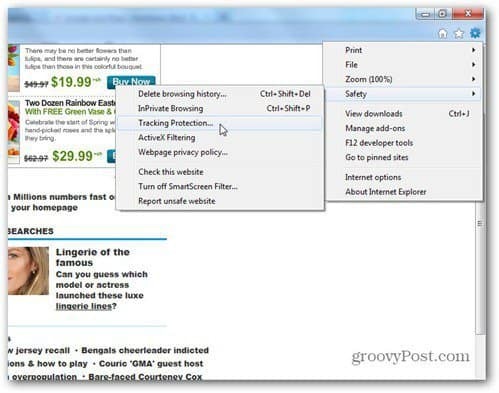
Luego, haga clic con el botón derecho en Protección de seguimiento en la columna izquierda, luego haga clic con el botón derecho en Activar la preferencia No rastrear y haga clic en Habilitar. Luego, cierra la ventana.
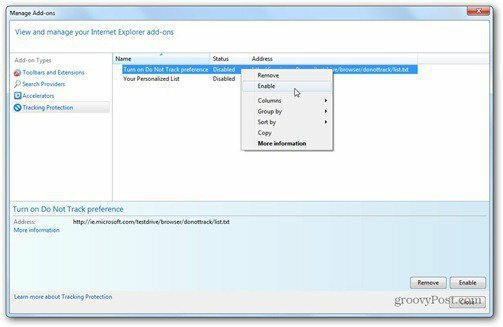
Google ya ha dicho que tendría un botón No rastrear en Google Chrome. La funcionalidad se espera para fin de año. Hasta entonces, su mejor apuesta en Google Chrome es la extensión No rastrear, que puede obtener aquí. Simplemente haga clic en Agregar a Chrome en la parte superior derecha, luego en Agregar.
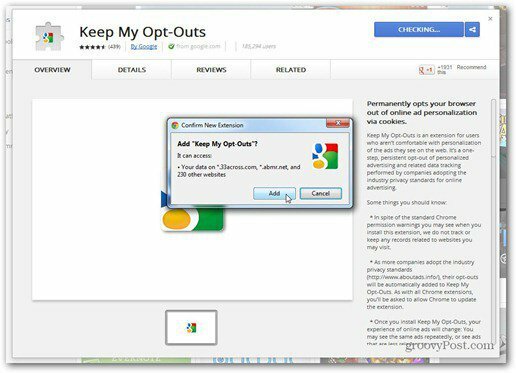
No podría ser más fácil habilitar la función de no rastrear en Mozilla Firefox. Haga clic en Herramientas en el menú desplegable, luego en Opciones, como hice a continuación.
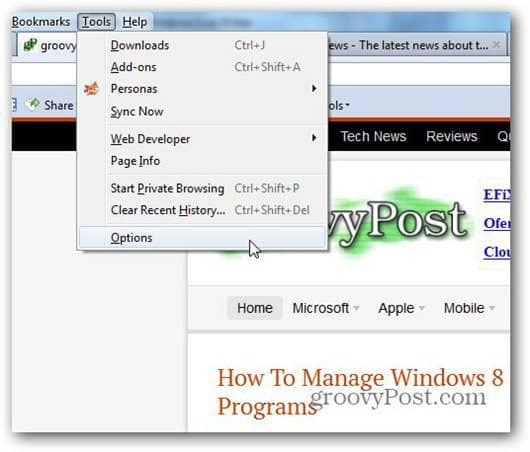
Ahora, vaya a Seguridad y haga clic en el cuadro junto a Diga a los sitios web que no quiero que me rastreen. Haga clic en Aceptar y ya está todo listo.
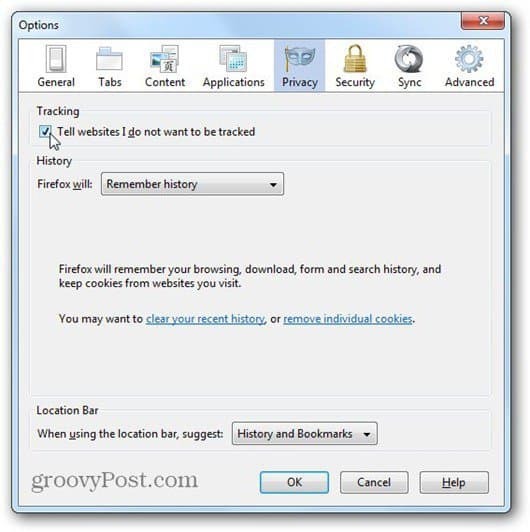
Es fácil. Con suerte, esta información lo ayudará a sentir que su privacidad es un poco más respetada cuando navega por la web.
Y como hablamos de privacidad, ¿sabías que Google ha publicado una patente que involucra anuncios orientados al medio ambiente hace un tiempo?


![Google Favourites Places + Aplicación gratuita de escaneo de códigos de barras [groovyNews]](/f/f2b8617b7e47f4d0fb78c3fb05982077.png?width=288&height=384)